Anuncio publicitario
Hubo un momento en el que trabajar junto con otra persona en un documento de Word o una hoja de cálculo de Excel significaba que tendría que pasar el archivo de un lado a otro, asegurándose de realizar un seguimiento de lo que había cambió. Afortunadamente, Internet ha hecho colaboración en tiempo real Trabajo en equipo: 10 consejos para una colaboración online eficaz en tiempo real Lee mas una realidad.
Sin embargo, aún pueden surgir problemas cuando no está claro qué ediciones se han realizado en qué momento o quién las hizo. Afortunadamente, la función Historial de Office 2016 elimina cualquier aspecto de duda del proceso.
Con un historial de versiones completo a su disposición e información útil sobre quién hizo qué y cuándo, pronto descubra que su colaboración es más fácil que nunca una vez que aproveche esta nueva funcionalidad.
Colaboración en tiempo real
Uno de los mas útiles piezas de funcionalidad agregadas a Microsoft Office 2016 9 consejos para aprender todo sobre Office 2016 Microsoft Office 2016 está entre nosotros. ¿Cómo está dominando la última versión en aras de su productividad? Le indicamos los mejores enlaces para el aprendizaje de Office. Ábrete paso con estos ... Lee mas es la opción de colaborar en un documento con otros usuarios en tiempo real. Ya sea que esté trabajando en extremos opuestos de su lugar de trabajo o en diferentes continentes, la colaboración en tiempo real es un método sencillo para asegurarse de que todos estén en la misma página.
El primer paso es asegurarse de que todos los usuarios necesarios tengan acceso al documento, así como derechos de edición si es necesario. Abra el archivo en el que desea colaborar y haga clic en el Cuota en la esquina superior derecha de la interfaz de usuario de Office.
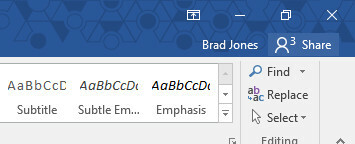
Se le pedirá que guarde una copia del documento en una ubicación en línea, para que otros usuarios puedan acceder a él, luego puede comenzar a invitar a otros usuarios a editar ingresando sus direcciones de correo electrónico. Tenga en cuenta que puede optar por darles permiso para ver el documento sin realizar cambios, si es preferible; sin embargo, si planea colaborar, deberán poder editarlo.
Los colaboradores invitados recibirán un correo electrónico con un enlace que les permitirá abre el documento en Word Online Actualizaciones de Word Online con comentarios, mejoras de listas y notas al pieLa respuesta de Microsoft a Google Docs se ha actualizado para incluir comentarios, mejoras en la lista y notas. Lee mas . Alternativamente, puede utilizar el Obtenga un enlace para compartir opción para obtener un enlace directo al documento que puede distribuir como desee.

Cuando más de un usuario está trabajando en un documento, verá su posición en la página marcada con un icono codificado por colores. Al pasar el cursor sobre ese ícono, se expandirá, para que pueda ver a qué usuario se refiere. También puede verificar quién está activo en el documento en cualquier momento utilizando el Cuota panel.
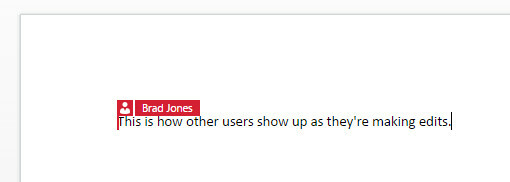
Si alguien más realiza un cambio o agrega contenido al documento, se resaltará automáticamente en la vista del archivo de todos los demás.

Trabajar así puede ahorrar mucha frustración, si varias personas necesitan hacer ediciones en el mismo documento, ya que elimina la potencial para un historial de versiones desordenado que a veces puede ocurrir cuando los mismos archivos se pasan de una persona a otra otro. Sin embargo, la colaboración en tiempo real realmente se destaca gracias a la forma en que Oficina 2016 Actualice a Office 2016 gratis hoy con su suscripción a Office 365Microsoft Office 2016 para Windows ha aterrizado y trae muchas características nuevas e inteligentes. Si tiene una suscripción a Office 365, puede obtenerla ahora de forma gratuita y le mostramos cómo a continuación. Lee mas rastrea el historial de un documento.
Historial de seguimiento en Office 2016
Para ver el historial de un documento individual en cualquier programa de Office 2016, vaya a Expediente > Historia. Tenga en cuenta que esta funcionalidad solo está disponible para usuarios con acceso a OneDrive para la Empresa o SharePoint. Si no pertenece a este grupo, puede utilizar el Función de seguimiento de cambios Cómo colaborar con el control de cambios en Microsoft Word Lee mas en su lugar (ver más abajo).
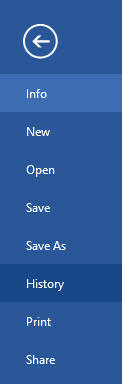
Debería ver el panel Historial abierto en el lado derecho de su pantalla. Se enumerarán todas las versiones anteriores del documento, así como el nombre del usuario que realizó las ediciones y la hora y fecha en que se modificó por última vez esa iteración del archivo.
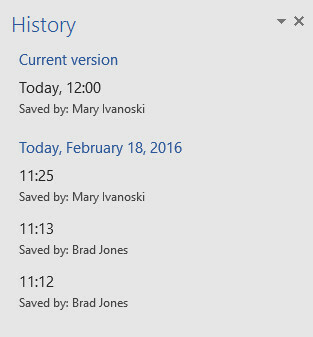
Al hacer clic en versiones individuales, se abrirá esa iteración del documento, lo que puede ser muy útil si decides que algo salió mal a medida que avanza el proyecto. También tiene la opción de comparar varias versiones en una interfaz diseñada para ayudar a diferenciar los dos documentos lo más fácilmente posible.

Diferencias entre el historial y el control de cambios
La nueva funcionalidad Historial sirve de muchas maneras para reemplazar la función Control de cambios, aunque ambas son compatibles con Office 2016.
Para su época, Track Changes fue de gran ayuda cuando los documentos se pasaban de un usuario a otro, pero la realidad es que este tipo de flujo de trabajo ha cambiado sustancialmente en los últimos años. El aumento de Software basado en Internet como Word Online ¡No pague por Microsoft Word! 4 razones para usar Office Online en su lugarMicrosoft Office Online ofrece versiones web gratuitas de Word, Excel y PowerPoint. He aquí por qué debería intentarlo hoy. Lee mas , sin mencionar el hecho de que el almacenamiento en la nube está disponible de forma gratuita y se usa ampliamente, ha cambiado fundamentalmente la forma en que se comparten los documentos.
La función de Historial se encarga en gran medida de la funcionalidad de Seguimiento de cambios, por lo que no hay razón para activarla o desactivarla, a menos que sea su preferencia personal. Es posible que aún desee navegar a la Revisar pestaña para insertar comentarios cuando corresponda.
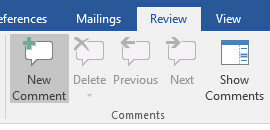
Sin embargo, las opciones de colaboración incluidas en Office 2016 también ofrecen muchas otras formas de ponerse en contacto con sus colegas. Colocando el cursor sobre el nombre de alguien en el Cuota panel dará acceso a cualquier información de contacto que hayan agregado a su perfil de cuenta de Microsoft.
Si bien no hay ninguna razón para dejar de usar el Control de cambios si eso es lo que prefiere, parece claro que la función Historial se está preparando para reemplazar su funcionalidad por completo. Por ahora, ambas opciones están disponibles, pero parece más que probable que Microsoft elimine el Seguimiento de cambios en el futuro. años, ya que su propósito parece mejor combinado con el creciente enfoque en la colaboración en línea mientras se usa Office suite.
¿Tiene algún consejo sobre cómo los usuarios de Office pueden colaborar mejor con sus colegas? ¿O tiene problemas para integrar la función Historial en su flujo de trabajo? Para pedir ayuda o compartir sus propios conocimientos, visite la sección de comentarios a continuación.
Escritor inglés actualmente radicado en EE. UU. Encuéntrame en Twitter a través de @radjonze.


